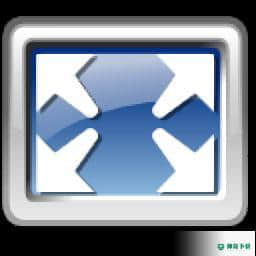
MaxMax 官方最新版 v1.4
更新时间:2022-05-31 16:00:12软件介绍
MaxMax是一个易于使用的OS增强工具。Windows补充工具栏已从Windows 7及更高版本中删除,使用此软件可在Windows 7中恢复Windows Vista侧栏。通过这种方式,您可以在全屏使用任何应用程序时方便快速访问桌面快捷方式或小工具。软件具备了简单的配置界面,用户只需设置限制、显示、抑制键、语言、登录时启动等基本选项,即可快速启用。总的来说,MaxMax带来了简单的窗口自定决方案,任何用户都能轻松使用。
MaxMax软件功能
在Windows 7中模拟Vista补充工具栏,调整边距以限制最大化的窗口,指定抑制键,排除任何进程,并使用此工具轻松禁用补充工具栏。
可以随时启用或禁用。
可以同时为显示的每一侧定义边距大小(以像素为单位)。(边距只是最大化窗口不会覆盖的区域。普通窗口不受影响)。
它仅在选定的显示器上起作用。
通过按选择的键(例如,左移),可以暂时禁用MaxMax。
MaxMax软件特色
在系统托盘中运行
设置过程很快,不需要特别注意。尽管在任何地方都没有提到,但程序会集成到Windows自动启动序列中,除非另行说明。
启动后,该实用程序会自动将补充工具栏添加到屏幕的右侧,并在系统托盘中创建一个图标,该图标在其中静默运行,使您可以快速访问其配置设置。没有显示气球消息,因此您可以继续进行常规PC活动而不会受到任何干扰。
设置边距以限制最大化窗口
可以禁用侧边栏而不必退出MaxMax,调整顶部,底部,左侧和右侧边距以限制最大化的窗口,选择其他监视器以应用选项(如果您的系统支持多个监视器),从系统中删除应用程序的条目启动,以及为界面选择其他语言。
设置抑制键并排除进程
左移是临时禁用MaxMax的默认键(在最大化窗口时将其按住),并且可以将其替换为面板中列出的任何其他键。最后,如果您写下它们的进程名称,该程序将能够排除任何特定应用程序的窗口。
在我们的测试中没有弹出错误对话框,并且该工具没有冻结或崩溃。不出所料,它并没有占用系统资源,而是使用了较低的CPU和RAM。但是,在一次调整两个或更多边距并最大化窗口后,我们注意到了一些显示问题。
总而言之,MaxMax提供了一个简单的解决方案,可以在一些方便的自定义属的支持下在Windows 7中模拟Windows Vista侧栏。
MaxMax安装方法
1、双击安装程序进入MaxMax安装向导,单击【next】。
2、阅读许可协议,点击【I agree】按钮同意并进入下一步的安装。
3、选择安装位置,用户可以选择默认的C:Pgram FilesMaxMax。
4、选择开始菜单文件夹,用户可以选择默认的MaxMax。
5、准备安装程序,点击【install】按钮即可执行安装作。
6、弹出如下的安装完成窗口,进入下一步。
7、弹出MaxMax安装向导完成界面,点击【finish】结束安装。
MaxMax使用说明
配置
要打开配置窗口,请在任务栏图标菜单中选择“配置...”选项:
有以下配置选项:
限制-显示器每一侧的边距大小(以像素为单位)。 可以通过拖动预览窗口的任何边框和/或按下旋转按钮来定义它。 要禁用任何显示器的限制,只需将其所有边距宽度设置为0(这是除第一个显示器以外的所有显示器的默认配置)。
显示-允许为每个可用显示选择不同的边距配置。
Supress键-如果在窗口最大化过程中按下了选定的键,则不会发生限制。
语言-用户界面语言。
登录时启动-如果启用,MaxMax将在每次用户登录时自动启动。
排除-不受MaxMax限制的应用程序列表。 输入任何不带路径的可执行文件名(例如,notepad.exe排除记事本应用程序)。
近期热门









